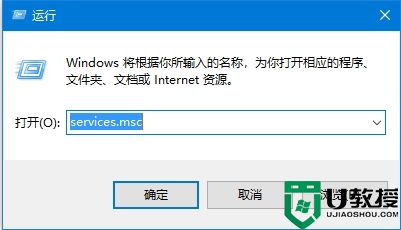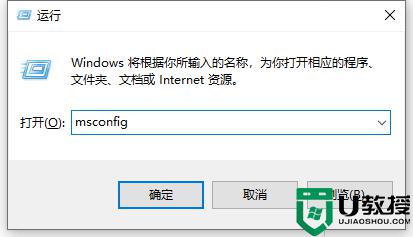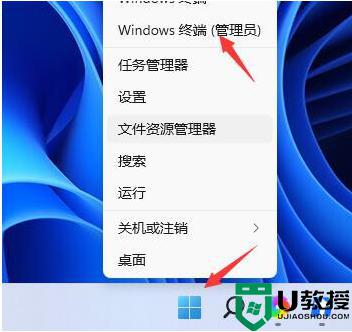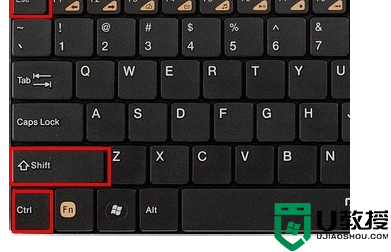Win11系统右键为什么一直转圈圈没有反应 Win11系统右键一直转圈圈没反应的解决方法
时间:2022-05-12作者:mei
win11是微软发布的最新版本系统,越来越多用户安装体验,在使用过程中点击右键一直转圈圈没反应,等待好几十秒才能打得开,为什么右键一直转圈圈?这和系统设置有关系,接下去小编和大家详解一招解决方法。
推荐:Win11专业版系统
1、首先按下键盘“win+r”打开运行。
2、然后输入“regedit”并回车打开注册表。
3、再进入“计算机HKEY_CLASSES_ROOTDirectorybackgroundshellexContextMenuHandlers”,将“new之外的文件夹”删除掉。
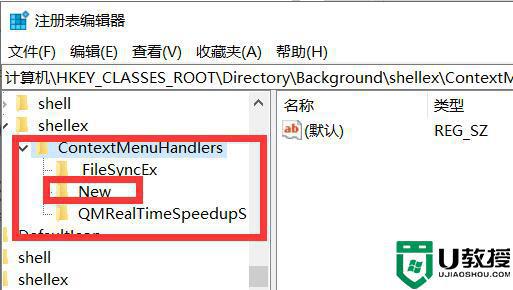
4、如果无法删除,那么右键该文件夹,打开“权限”
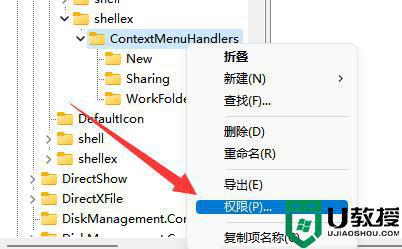
5、打开后,点击下面的“高级”
6、再点击顶部的“更改”

7、打开后,点击上方“对象类型”
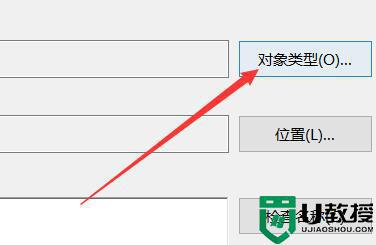
8、在其中选择“用户”并确定添加。
9、添加后,再用同样方法添加“位置”
10、最后点击“立即查找”并将用户添加进去就可以删除了。
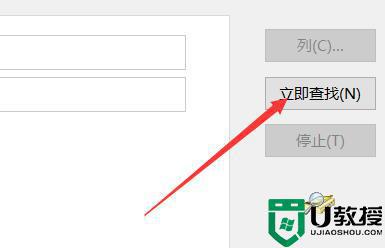
综上所述Win11系统右键一直转圈圈没反应的原因和解决方法,有碰到一样疑问的,赶紧参考教程修复吧。